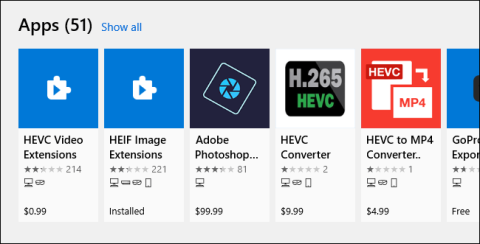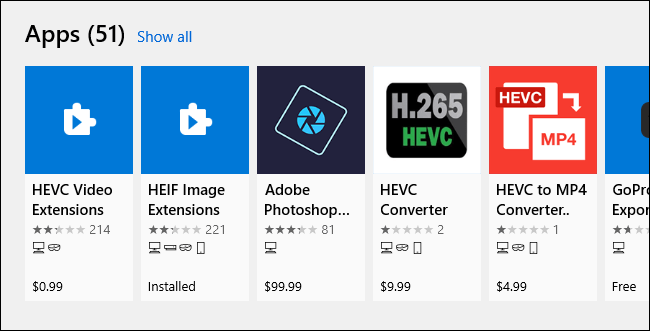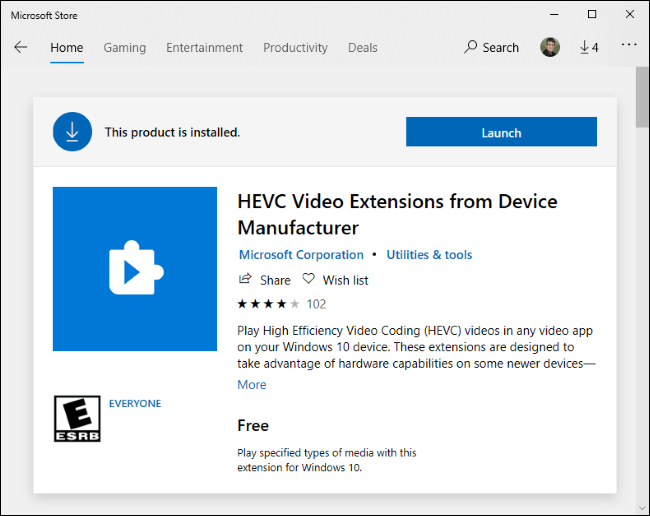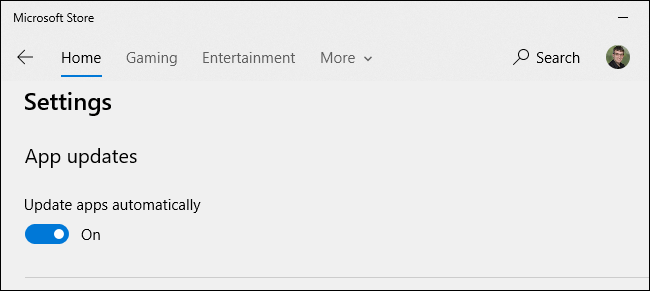Windows 10 поддържа видео файлове, кодирани с високоефективно видео кодиране (HEVC), известно още като H.265 видео . Microsoft таксува своите официални кодеци и не ги включва в Windows 10. Можете обаче да ги получите безплатно, без да изваждате кредитната си карта и да харчите $0,99 (около 22 000 VND).
Как работят HEVC видеоклиповете в Windows 10
HEVC видеото става все по-популярно. iPhone вече записва видео в HEVC по подразбиране, а 4K UHD Blu-ray също използва HEVC.
Тези кодеци ще ви позволят да гледате тези видеоклипове на вашия компютър, но те са необходими само за приложения като видео плейъра за филми и телевизия на Microsoft , включително Windows 10, и други приложения за Windows, които се възползват от вградените кодеци в Windows.
Популярният видео плейър VLC на трети страни, например, включва вградени кодеци. За да възпроизвеждате HEVC (H.265) видеоклипове във VLC, просто инсталирайте VLC и ги отворете.
За поддръжка на интеграция ще ви трябват кодеци. Тези кодеци не са включени в най-новите версии на Windows 10, но трябва да бъдат инсталирани от Microsoft Store. Тези кодеци са необходими и за кодиране на видео във формат HEVC (H.265) в приложения, които използват системни кодеци на Windows 10.
Как да инсталирате кодеци безплатно
Всъщност има два различни пакета кодеци, които можете да получите от магазина. И двата са идентични, но единият струва $0,99, а другият е безплатен.
Ако търсите HEVC в магазина, ще видите пакета HEVC Video Extensions на цена от $0,99. Тази такса може да отразява разходите за лицензиране на кодеци на Microsoft.
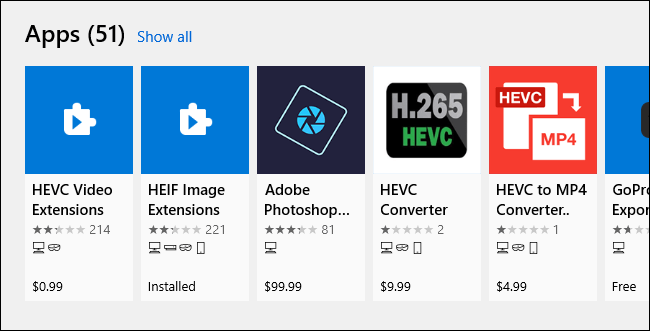
Пакетът HEVC Video Extensions струва $0,99
Въпреки това можете също така да получите безплатно пакета HEVC Video Extensions от производителя на устройството . Този план е същият като плана от $0,99, но е напълно безплатен. Щракнете върху връзката и изберете Вземете , за да ги инсталирате. Готово е!
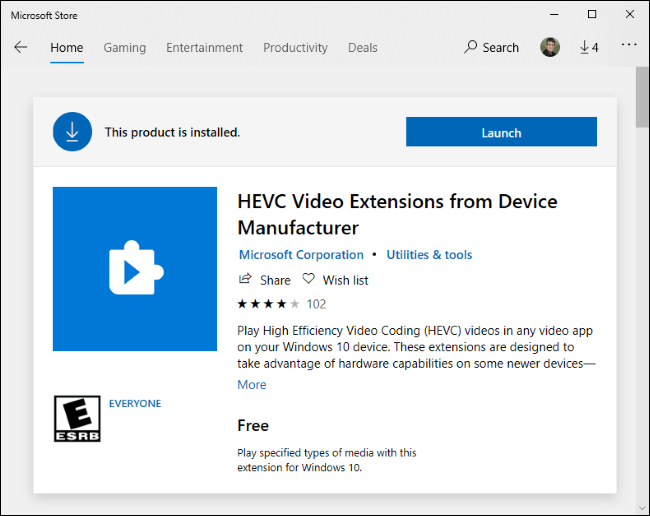
Безплатни HEVC видео разширения от пакета на производителя на устройството
Този пакет изглежда позволява на производителите на компютри предварително да инсталират кодеци на компютри. Въпреки това, нищо не пречи на всеки да инсталира тези кодеци на своята система, просто трябва да следвате директната връзка, за да ги намерите.
Актуализациите за защита също са налични в магазина
Microsoft Store автоматично инсталира актуализации на защитата за тези кодеци точно както прави за други включени приложения.
Това изненада много хора, когато Microsoft започна да разпространява важни актуализации за сигурност за кодеци чрез магазина на 1 юли 2020 г. Компанията не прокарваше често Windows Update като обикновени корекции за сигурност.
Статията препоръчва да се уверите, че функцията за автоматично актуализиране на приложението е включена от съображения за сигурност. За да направите това, отворете Microsoft Store на Windows 10, щракнете върху Меню > Настройки и се уверете, че Автоматично актуализиране на приложенията е включено.
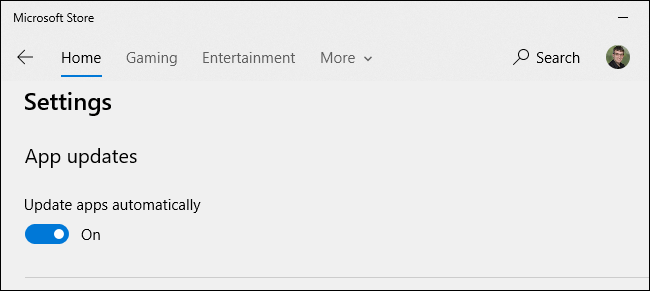
Уверете се, че Автоматично актуализиране на приложения е зададено на Вкл